总下载量
要恢复永久删除的文件(即回收站中不存在的文件),您可以检查您的备份,例如使用Windows的文件历史记录工具创建的备份。如果您没有任何备份,或者备份中不包含您的文件,那么您可以尝试使用像Disk Drill这样的数据恢复软件:
- 在不包含要恢复数据的驱动器上下载并安装Disk Drill。
- 选择丢失文件的驱动器并开始扫描。
- 预览可恢复的文件并选择您需要的文件。
- 选择一个安全的恢复位置(不要选择原始驱动器)。
Site search
意外删除重要文件可能会带来严重问题。Windows 回收站旨在防止数据丢失,但如果您已经清空了回收站,文件也消失了,该怎么办?我们将向您展示多种执行回收站恢复的方法。我们推荐 Disk Drill 作为从回收站删除文件恢复的最佳选择。
总而言之,是的。当Windows操作系统删除某个项目时,并不会将其从存储介质中物理移除。虽然你无法看到或访问这些数据,但即使清空回收站之后,它们仍然可以被恢复。关键在于要在这些被删除的文件被新数据覆盖之前,从回收站恢复它们。为达到这个目的,你应该在恢复丢失文件之前停止使用你的电脑。这一点对SSD尤其适用,因为SSD使用的TRIM技术会使数据恢复变得更加复杂。只要你迅速采取行动,我们会介绍几种方法来恢复已从回收站删除的文件。
在从回收站删除重要文件后,有几种方法可以找回数据,但如果没有更可靠的备选方案(如备份),建议首先尝试数据恢复软件。
以下是使用可靠数据恢复软件从空回收站恢复文件所需的步骤。Disk Drill 是一款专业级应用程序,为普通用户提供了访问高级数据恢复工具的权限。请记住,要在操作系统用新信息覆盖您宝贵数据之前尽快采取行动。
注意:如果您正在从内部固态硬盘(SSD)恢复数据,并且启用了TRIM功能,务必创建字节对字节备份。大多数SSD默认启用TRIM,这将导致丢失的数据无法恢复。在TRIM运行之前,您只有很短的时间窗口可以创建备份并保存磁盘的当前状态。
下载并安装 Disk Drill 到一个不包含已删除数据的独立驱动器上。由于每个内部和外部驱动器都有自己的回收站,已删除的数据就存放在其中,因此请避免将 Disk Drill 安装在需要扫描的驱动器上,以免覆盖文件。

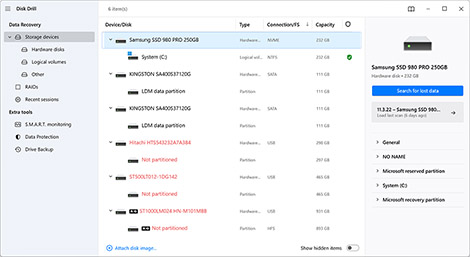
点击搜索丢失数据按钮开始扫描磁盘以查找已删除的文件。应用程序顶部的进度条显示扫描的当前状态。您可以灵活地在需要时暂停和恢复扫描,同时在扫描过程中预览文件。准备好浏览所有找到的数据时,点击查看已找到的项目。
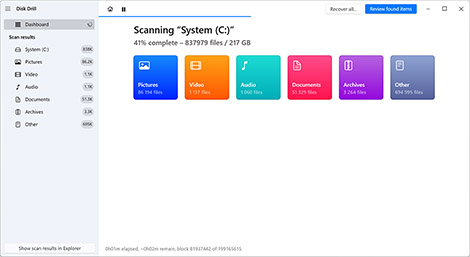
预览可恢复的文件。扫描结果可以通过多种方式进行筛选,例如按文件类型、日期和名称,以便更轻松地查找所需文件。还可以预览文件,以确认(1)是否为所需数据,(2)文件是否完整。
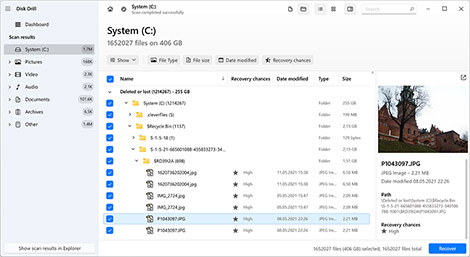
通过勾选每个文件旁边的复选框,选择你想要恢复的文件。准备好后,点击恢复按钮。此时,你应选择一个不同于你要恢复数据的磁盘。操作完成后,你将找回丢失的文件,并可以再次放心地使用电脑,而无需担心覆盖已删除的数据。
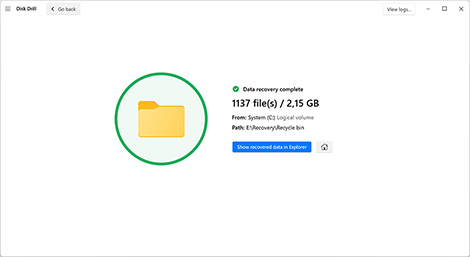
注意:特别苦于视频文件丢失?Disk Drill 拥有专门的高级相机恢复(ACR)模块,用于从回收站恢复已删除的视频。要使用 ACR 扫描,请在扫描驱动器时选择高级相机恢复,而不是通用扫描。
最好的免费回收站恢复方法是提前用Disk Drill for Windows保护你的文件。它提供了一个简单的“恢复库”方法,让你再也不会丢失任何文件。此方法适用于FAT32、exFAT和NTFS。启用恢复库后,所有被删除的文件都会被彻底跟踪,只要你发现重要文件丢失,只需前往Disk Drill的“恢复受保护数据”选项即可。
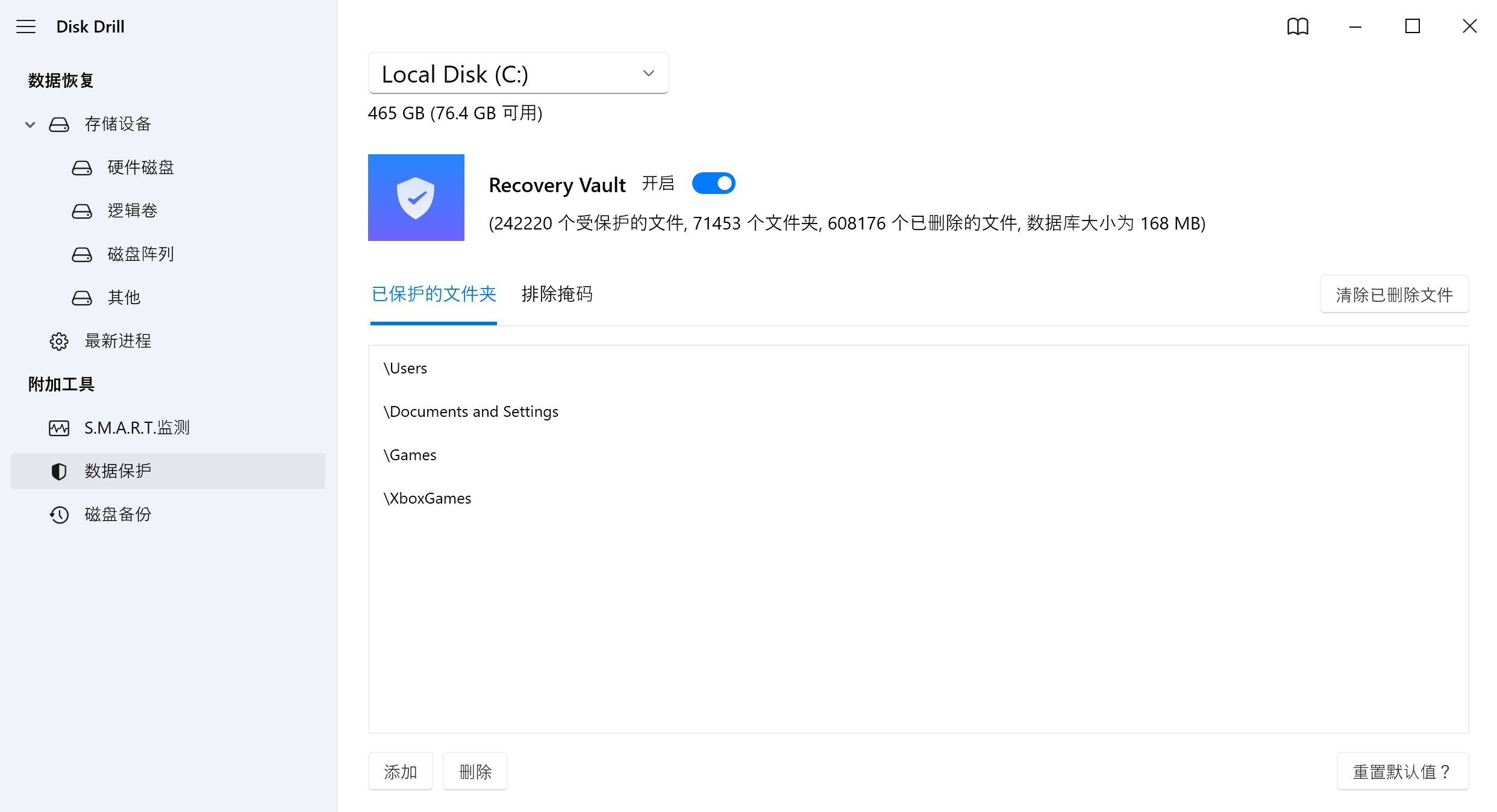
还有其他方法可以从回收站恢复已删除的文件,但这些方法只在特定情况下有用,例如有备份可用或数据丢失是由未知但可修复的问题引起的。
CTRL + Z 键盘快捷键在整个 Windows 操作系统中用于撤销上一个操作。虽然该快捷键无法帮助你找回已从回收站永久删除的文件,但你可以用它在文件资源管理器或其他文件管理器中,立即恢复意外删除的文件。操作方法如下:
你可以重复使用 CTRL + Z 键盘快捷键,以进一步回到你操作的历史记录中。这样,你可以找回多个文件,或者恢复最近未被删除的文件。不过,这只对仍在回收站中的文件有效,并且只在电脑重启前有效。
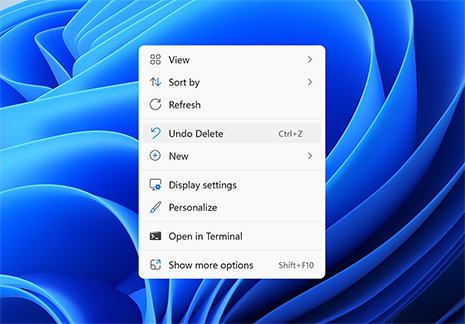
如果您还没有清空回收站,可以按照以下步骤从回收站恢复文件。
步骤1. 点击回收站图标以打开回收站。
步骤2. 找到您希望恢复的文件。它们将恢复到其在回收站中显示的原始位置。
步骤3. 点击还原按钮以恢复这些文件。

注意:如果文件是从外部SSD或HDD中删除的,只有在该SSD或HDD连接到计算机时,这些文件才会出现在回收站中。如果断开连接,该驱动器中被删除的数据将不会出现在回收站中。
Windows在选择将文件包含在文件历史备份中时,会保存该文件的以前版本。尝试以下步骤,以尝试进行此类恢复。
步骤1. 打开文件资源管理器,并导航到丢失文件在被发送到回收站之前所在的文件夹。
步骤2. 右键点击您想要恢复的项目,选择“还原以前的版本”。
步骤3. 选择您希望恢复的文件版本,然后点击“还原”按钮。
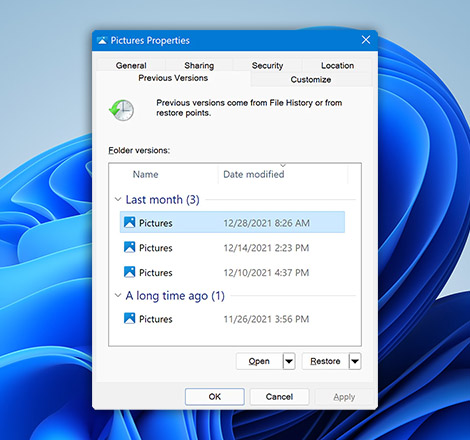
您可能不需要恢复已删除的文件,因为它们可能只是被隐藏了。您可以通过系统上的命令行将它们重新显示出来。请尝试以下步骤:
第 1 步。 在您的 Windows 电脑上打开命令提示符。
第 2 步。 输入 chkdsk "驱动器字母": /f 并按回车:chkdsk D: /f
第 3 步。 按 Y 直到命令行重新出现。
第 4 步。 输入驱动器字母并按回车。
第 5 步。 输入以下命令:ATTRIB -H -R -S /S /D D:*.*
这些命令会显示可能包含丢失数据的隐藏文件夹。文件名将以通用形式显示,可能难以判断您想要的文件是否已恢复。
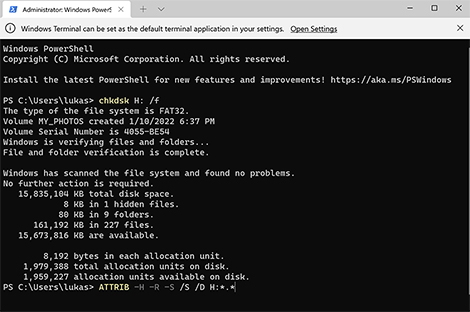
Windows 默认包含两个备份工具。备份和还原是较早但依然可靠的选项,自 Windows 8 推出后,主要由文件历史记录取代。两者目前仍可在 Windows 中使用,值得检查一下,看看其中是否包含你已删除文件的副本。
步骤 1. 打开控制面板,并进入系统和安全。
步骤 2. 点击文件历史记录。
步骤 3. 在文件历史记录窗口,选择左侧面板中的还原个人文件。
步骤 4. 导航到包含您要还原项目的文件夹。
步骤 5. 选择您希望还原的项目和版本。
步骤 6. 点击还原按钮,并选择如何处理命名冲突。
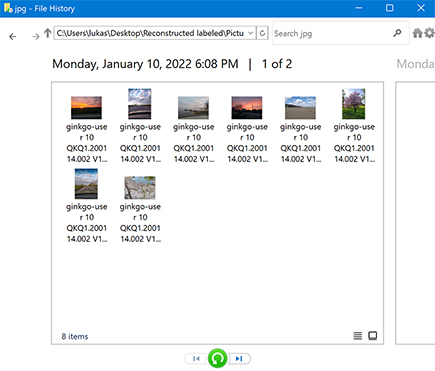
步骤 1. 打开备份和还原。
步骤 2. 点击还原我的文件。
步骤 3. 在还原文件对话框中找到你想要的文件。
步骤 4. 选择文件将被还原的位置以及如何处理重复文件。
步骤 5. 点击链接查看已还原的文件,然后点击完成关闭对话框。
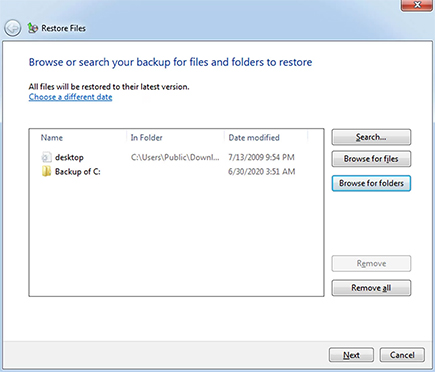
Windows自带一个名为OneDrive的云备份工具。启用后,可以备份存储在桌面、文档和图片文件夹中的所有文件,以及放在专用OneDrive文件夹里的所有内容。
由OneDrive备份的文件会存储在Microsoft的服务器上,你可以按照以下步骤随时从任何地方恢复它们:
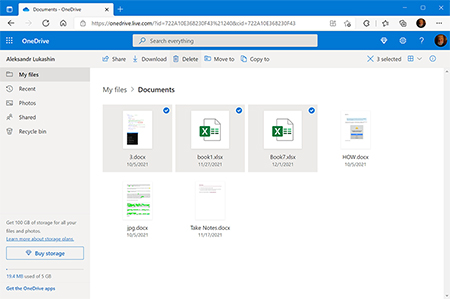
注意:如果您在安装Windows时使用Microsoft账户登录,OneDrive会自动激活,您可能没有注意到这一点。
微软提供了自己的数据恢复软件工具,名为Windows File Recovery。虽然它的易用性和功能性远不及Disk Drill,但你仍然应该考虑尝试一下Windows File Recovery,因为该软件可以免费恢复无限量的数据,并且适用于Windows 10 build 19041及以上版本。
要使用最新版本的Windows File Recovery恢复永久删除的文件:
winfr source-drive: destination-drive: [/mode] [/switches]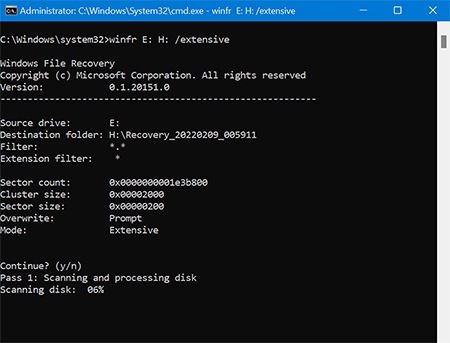
根据用于存储的文件系统,Windows 文件恢复支持两种操作模式:常规和广泛。
了解更多回收站是一个重要的安全网,被删除的文件会被临时移动到这里,用户因此有机会进行恢复。然而,这个安全网不能代替真正的备份,因为其中的内容可能会因为以下原因而消失:
主要的回收站文件夹存储在系统驱动器上,因此如果系统驱动器发生物理损坏,回收站文件夹将无法再访问。
Windows为回收站预留的存储空间是有限的。当回收站文件夹的大小超过了这个分配的空间时,新的被删除文件将不会被添加到回收站中,而是会被永久删除。
当你使用Windows的磁盘清理功能或第三方工具执行系统清理时,回收站通常会被清空以释放存储空间。
为了避免由于上述原因或其他原因导致回收站内容丢失,您应定期创建完整的系统备份,并将最重要的文件存储在云端(对于Windows用户来说,Microsoft OneDrive是一个很好的选择)。
按照以下步骤让Windows在删除文件时进行确认:
步骤1. 右键点击回收站并选择属性。
步骤2. 打开常规选项卡。
步骤3. 勾选显示删除确认对话框旁边的复选框。
按照以下步骤选中或取消选中回收站复选框,以显示或隐藏回收站:
步骤1. 选择开始按钮,然后选择设置。
步骤2. 选择个性化 > 主题 > 桌面图标设置。
步骤3. 选中回收站复选框 > 应用。
增加回收站的大小可以让其在自动清除最旧项目之前存储更多数据。请按照以下步骤操作:
步骤1. 右键点击回收站,选择 属性。
步骤2. 修改 自定义大小 字段中的数值为你希望的大小。
步骤3. 点击 应用。
默认情况下,Windows 会将文件保留在回收站中 30 天,或直到其空间超出为止。您可以通过打开系统 -> 存储,并点击 更改我们自动释放空间的方式 链接来修改此设置。将天数设置为您想要的时长。
由 Disk Drill Team 提供
要恢复永久删除的文件(即回收站中不存在的文件),您可以检查您的备份,例如使用Windows的文件历史记录工具创建的备份。如果您没有任何备份,或者备份中不包含您的文件,那么您可以尝试使用像Disk Drill这样的数据恢复软件:
如果您完全确定数据已从回收站中清空,请按照以下步骤操作:
按照以下步骤从Windows 10回收站恢复已删除的文件:
如果您的回收站已被清空,文件无法恢复,请查看文件历史记录中是否有需要恢复数据的备份副本。或者,您可以使用数据恢复软件扫描驱动器并恢复已删除的回收站文件。
要从Windows 11回收站恢复文件:
如果回收站已被清空,您可以在OneDrive(或其回收站)或文件历史记录备份中查找副本。然而需要注意的是,大多数现代PC和笔记本电脑都使用SSD,这会使数据恢复变得更加困难。
从回收站恢复已删除文件而不使用软件的唯一方法是真正从备份中恢复。Windows 10 的主要备份工具是文件历史记录,因此值得检查是否有您的文件副本可用。Windows 11 也有文件历史记录,但更侧重于 OneDrive 的云端存储,这也可能保存有您的数据副本。或者,如果数据只是无法访问,您也可以使用 CHKDSK 修复驱动器的问题。
文件如果过大或使用 Shift+Delete 删除,将会跳过回收站。同样,如果回收站已被禁用,所有数据都会被永久删除。跳过回收站被删除的文件可以通过从备份中恢复或使用数据恢复工具找回。
是的,您可以。Disk Drill 的免费试用版允许您在升级到专业版之前恢复最多 500 MB 的数据。这是体验该工具强大功能和直观操作的最佳方式,您可以在没有任何经济承诺的情况下,进行一次真正的数据恢复。
清空回收站的过程无法撤销。不过,仍有其他方法可以找回已清空回收站的数据。首先检查由备份与还原、文件历史记录、OneDrive 以及任何第三方备份工具创建的备份。如果没有备份,可以下载像 Disk Drill 这样的数据恢复软件来扫描驱动器并恢复数据。
每个你的内部和外部硬盘驱动器(HDD)和固态硬盘(SSD)都有一个隐藏的 $RECYCLE.BIN 文件夹。当你打开回收站时,它会显示所有已连接驱动器上所有回收站中被删除的文件。因此,回收站始终存在,只是被隐藏了,并且这些数据默认只会保留30天。
被删除的文件如果被送到回收站,将会一直保留在那里,直到回收站被清空时被删除,或者回收站超过其分配的存储空间(此时Windows会根据需要自动删除最旧的项目),或者开启并配置了存储感知使其定期清空回收站(默认每30天一次)。
总下载量
专业客户
在150多个国家
令人印象极为深刻的黑科技。在Windows程序删掉了我父亲保存在优盘中的文件后,它帮我完美地都找了回来。非常感谢你们。
总体而言,Disk Drill拥有许多功能,它的核心是恢复删除内容的引擎,它通过很好的设计与体现,此外它还有一些十分有价值的附加功能。迈克·威廉姆斯